Viva Connectionsの使用状況データを表示する
Viva Connections分析を使用して、ユーザーがViva Connectionsエクスペリエンスのコンポーネントに関与する方法とタイミングを理解します。 organizationのViva Connectionsエクスペリエンス、ユーザーが関与するコンテンツ タイプ、Viva Connectionsにアクセスするために使用されたプラットフォームを表示して関与したユーザーの数を確認します。
注:
- Viva Connectionsの使用状況分析を表示するには、organizationの SharePoint ホーム サイトまたはViva Connections アプリに対するサイト メンバーのアクセス許可 (以上) が必要です。
- 現在、最大 30 日間の使用状況データ (使用可能な場合) は、分析レポートで表示することも、Excel (.xlxs) 形式でダウンロードすることもできます。
- 使用状況レポートは、世界中の運用環境と、Microsoft 365 の一部の特殊なクラウド展開でのみサポートされます。 詳細については、 使用状況レポート のセクションを参照してください。
- 複数のリージョンに対して設定されているテナントの場合は、PowerShell コマンドを使用してリージョンごとに分析にアクセスするオプションを無効にする必要があります。
- 使用状況分析データは集計され、個々のユーザーに追跡することはできません。
- MICROSOFT 365 管理 センターの分析機能と一元化されたViva Connections管理は、GCC、GCC High、DoD 環境では使用できません。 詳細については、 サービスの可用性の一覧 を参照してください。
レポートにアクセスする方法
organizationの SharePoint ホーム サイトまたは Teams のViva Connections アプリに対するサイト メンバー (またはそれ以上) のアクセス許可を持つPeopleは、使用状況データを表示できます。
SharePoint ホーム サイトからViva Connectionsの使用状況データを表示するには
organizationの SharePoint ホーム サイトに移動します。
[ 設定]
 アイコンを選択します。
アイコンを選択します。次に、[Viva Connectionsの管理] を選択します。
次に、[ 分析 ] セクションに移動し、[ レポートの表示] を選択します。

Teams からViva Connectionsの使用状況データを表示するには
Teams でorganizationのViva Connections アプリに移動します。
右上隅にある 省略記号 を選択します。
次に、[View Analytics]\(分析の表示\) を選択します
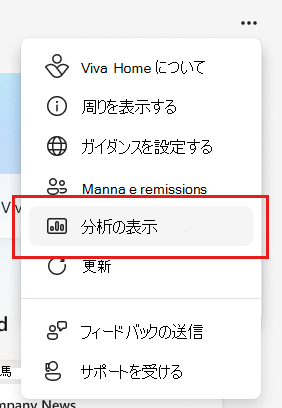
使用状況レポートの内容
[分析] ページには、全体的なトラフィック、使用状況、エンゲージメントに関する情報を提供するグラフとグラフが含まれています。
全体的なトラフィック
このセクションでは、一意のユーザー、関与しているユーザー、合計訪問数、およびユーザーの返却に関する使用状況データを提供します。 また、デスクトップ、Web、モバイルの使用状況のアクティビティも含まれます。プラットフォームに関係なく。
一意のユーザー:すべてのViva Connectionsアプリとデバイス全体の個々の閲覧者の合計数。
エンゲージメントを持つユーザー:Viva Connections コンポーネントと対話する個々のビューアーの合計数。
合計訪問数:Viva Connectionsアプリ、デバイス、コンポーネント全体で集計されたすべての訪問の合計数。
使用状況の詳細
このセクションでは、アプリとデバイス間の使用状況データを分解し、 ダッシュボード、 フィード、およびリソース Web パーツのアクティビティを含めます。
- アプリとデバイス別のビューの合計数: デスクトップ、Web、モバイルの使用状況のビューが含まれます。
- コンポーネント別のエンゲージされたユーザー: ダッシュボード、フィード、およびリソース Web パーツのエンゲージされたユーザーの数が含まれます。
ダッシュボード: ダッシュボード Web パーツからの使用状況が含まれます
フィード: フィード Web パーツからの使用状況が含まれます
リソース: モバイル アプリとデスクトップ アプリのタブからの使用状況が含まれます (SharePoint のグローバル ナビゲーション バーは含まれていません)。
エンゲージメントの詳細
レポートのフィルター処理とダウンロード
レポートは、過去 7 日間または過去 30 日間にフィルター処理できます。 グラフの横にある日数の範囲を選択して、データをフィルター処理します。
分析ページの上部にある [ レポートのダウンロード ] を選択して、3 つの個別のタブとデータ シートにわたる分析ページのすべての情報を含む Excel スプレッドシートをダウンロードします。
分析機能を無効にする方法
organizationは、ローカル データやコンプライアンス規制やその他の理由により、分析データを表示したくない場合があります。 次の手順に従って、PowerShell を使用してViva Connections分析機能を無効にすることができます。
最新の SharePoint Online 管理シェルをダウンロードします。
注:
- 以前のバージョンの SharePoint Online 管理シェルをインストールした場合は、プログラムの追加または削除に移動し、"SharePoint Online Management Shell" をアンインストールします。
- 複数のリージョンに対して設定されているテナントの場合は、PowerShell コマンドを使用してリージョンごとに分析にアクセスするオプションを無効にする必要があります。
Microsoft 365 の グローバル管理者または SharePoint 管理者として SharePoint に接続します。 方法の詳細については、「SharePoint Online 管理シェルの使用を開始する」を参照してください。
次のコマンドを実行して、テナントの SharePoint サービスに接続します。
Connect-SPOService -Url <sharepoint admin URL> -Credential <credentials>を実行します。パスワード プロンプトにパスワードを入力します。
を実行
Get-SPOTenantして、テナント管理者の設定を表示します。"DisableVivaConnectionsAnalytics" 設定を見つけます。
次のコマンドを実行して、設定を有効または無効にします。
Set-SPOTenant -DisableVivaConnectionsAnalytics $Trueを実行します。を実行
Get-SPOTenantして、設定が更新されていることを確認します。
一般的なレポート エラーの説明
[分析] セクションにエラーが表示される場合があります。 一般的なエラーを確認して、レポートをダウンロードしてViva Connectionsの使用状況データを表示できるように、それらを解決する方法の詳細を確認します。
レポートを生成するのに十分なデータがありません
このメッセージは、レポートを生成するのに十分な使用状況データがない場合に表示されます。 Viva Connectionsの設定を完了し、レポートに再度アクセスしてみてください。 Viva Connectionsを設定する方法の詳細については、こちらをご覧ください。

一般的なエラー
接続の問題やその他の技術的な問題が原因で、分析レポートが利用できない場合があります。 ネットワーク接続を確認し、ページを更新して、レポートをもう一度読み込みます。

ダウンロードしたレポート内のエラー
ダウンロードした Excel レポート内で、使用状況データが不足しているため、特定のセクションが使用できないことに気付く場合があります。 organizationのViva Connectionsインスタンスを増幅する方法と、利用可能なMicrosoft Viva導入リソースについて詳しく説明します。
レポートが無効になっている
"Viva Connections使用状況データが管理者によってorganizationに対して無効になっています" というメッセージが表示されることがあります。このメッセージは、管理者がorganizationの機能を有効にしない限り、使用状況レポートにアクセスできないことを意味します。
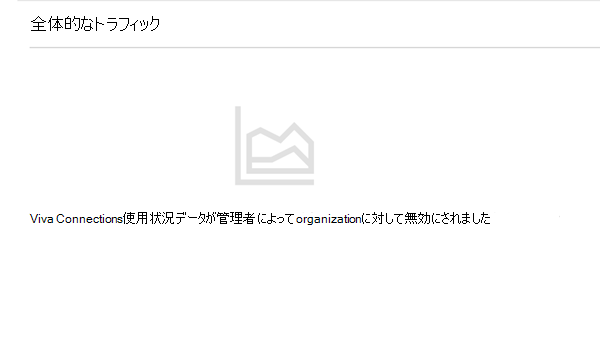
詳細情報
フィードバック
以下は間もなく提供いたします。2024 年を通じて、コンテンツのフィードバック メカニズムとして GitHub の issue を段階的に廃止し、新しいフィードバック システムに置き換えます。 詳細については、「https://aka.ms/ContentUserFeedback」を参照してください。
フィードバックの送信と表示




